
华为畅享8plus锁屏显示微信消息怎么设置?手机锁屏提示显示微信消息的话,就不会错过重要的消息了,小编为大家带来华为畅享8plus锁屏显示微信消息设置方法。
1、首先点击打开华为畅享8plus桌面的【设置】,
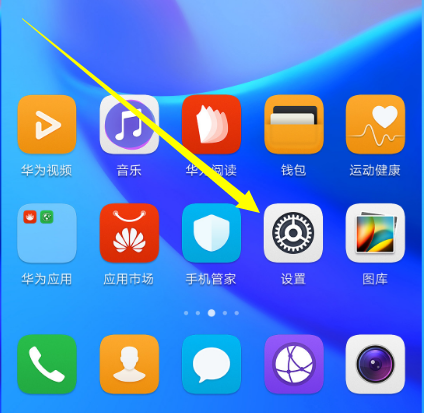
2、下拉,点击进入【应用和通知】,
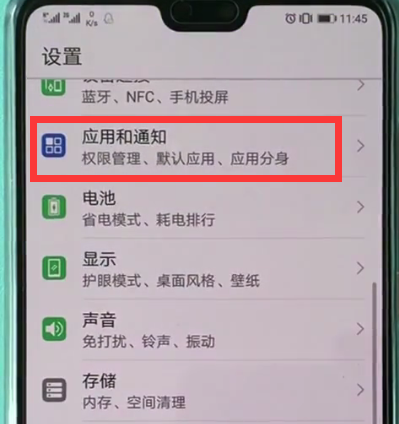
3、点击【通知管理】,
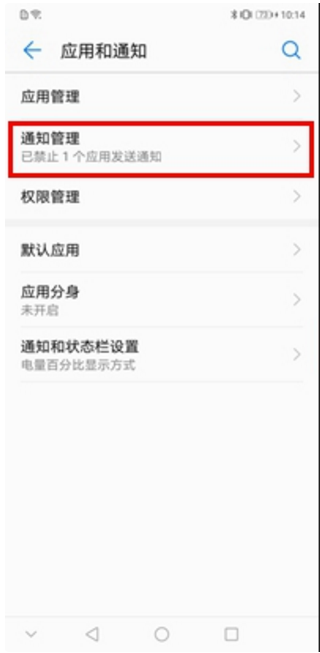
4、找到微信,并点击进入后,点击【锁屏通知】,
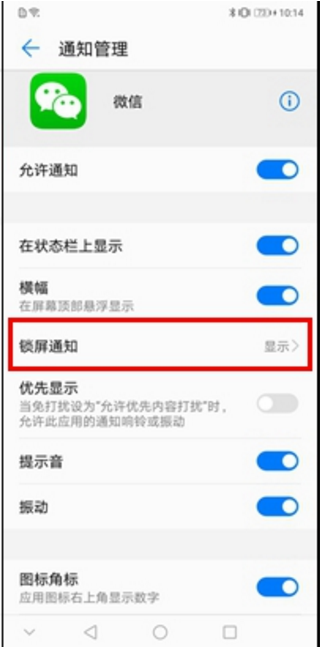
5、点击勾选【显示】即可锁屏提醒并显示微信消息,【显示】既提醒消息又显示消息内容,【不显示】锁屏完全不提醒消息,【隐藏消息内容】即提醒收到微信消息,但是不显示消息内容。
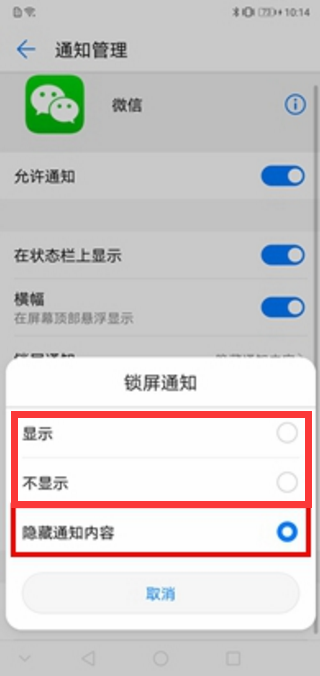
[华为畅享8plus怎么显示电量百分比]
[华为畅享8plus和华为nova3e哪个好]
[华为畅享8plus怎么调整字体大小]
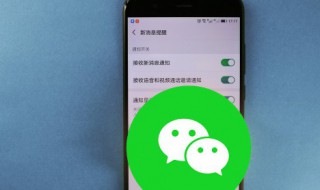
手机放大器怎么用 手机放大器怎么用视频
1、我们要做的是点击手机桌面上的“设置”选项;2、接着会进入到设置页面,点击该页面中的“通用”。3、然后我们即可找到“辅助功能”了,放大器功能就是在辅助功能列表里的。4、不过这一项系统默认的几乎都是关闭着的,我们只需向右(0)人阅读时间:2023-03-09
怎么调整电脑屏幕亮度(电脑显示屏亮度怎么调)
1、首先点击最左下角的图标,然后点击控制面板,在计算机设置中选择外观,然后点击显示,调整亮度,按顺序操作。用鼠标拖动箭头所指位置,调整电脑屏幕亮度即可。2、另一种方式,有些电脑或许不支持此操作。找到主页面的电量的图标,点(1)人阅读时间:2023-03-09
电脑屏幕突然变黄怎么恢复(台式电脑屏幕突然变黄怎么恢复)
1、首先,打开Windows10系统,在开始菜单中点击“设置”,点击打开。2、然后,在窗口中选择“系统”选项。3、在窗口中选择“高级显示设置”,点击打开。4、在窗口中选择“颜色校准”。5、在窗口中移动“滑块”,调整“伽马(1)人阅读时间:2023-03-09
vivo手机开发者选项在哪里 vivo手机怎么打开开发者模式
1、首先点击打开手机桌面上的的【设置】,找到并点击打开【系统】选项;2、在系统界面,点击进入【关于手机】,找到【版本号】 ,然后点击该选项5-7下即可开启开发者模式,在屏幕中下方会出现【您现在处于开发者模式】的提示,说明(1)人阅读时间:2023-03-09手机放大器怎么用 手机放大器怎么用视频
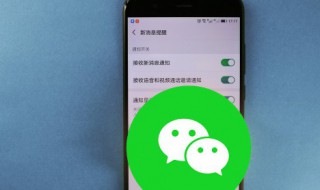 1、我们要做的是点击手机桌面上的“设置”选项;2、接着会进入到设置页面,点击该页面中的“通用”。3、然后我们即可找到“辅助功能”了,放大器功能就是在辅助功能列表里的。4、不过这一项系统默认的几乎都是关闭着的,我们只需向右..2023-03-09
1、我们要做的是点击手机桌面上的“设置”选项;2、接着会进入到设置页面,点击该页面中的“通用”。3、然后我们即可找到“辅助功能”了,放大器功能就是在辅助功能列表里的。4、不过这一项系统默认的几乎都是关闭着的,我们只需向右..2023-03-09怎么调整电脑屏幕亮度(电脑显示屏亮度怎么调)
 1、首先点击最左下角的图标,然后点击控制面板,在计算机设置中选择外观,然后点击显示,调整亮度,按顺序操作。用鼠标拖动箭头所指位置,调整电脑屏幕亮度即可。2、另一种方式,有些电脑或许不支持此操作。找到主页面的电量的图标,点..2023-03-09
1、首先点击最左下角的图标,然后点击控制面板,在计算机设置中选择外观,然后点击显示,调整亮度,按顺序操作。用鼠标拖动箭头所指位置,调整电脑屏幕亮度即可。2、另一种方式,有些电脑或许不支持此操作。找到主页面的电量的图标,点..2023-03-09电脑屏幕突然变黄怎么恢复(台式电脑屏幕突然变黄怎么恢复)
 1、首先,打开Windows10系统,在开始菜单中点击“设置”,点击打开。2、然后,在窗口中选择“系统”选项。3、在窗口中选择“高级显示设置”,点击打开。4、在窗口中选择“颜色校准”。5、在窗口中移动“滑块”,调整“伽马..2023-03-09
1、首先,打开Windows10系统,在开始菜单中点击“设置”,点击打开。2、然后,在窗口中选择“系统”选项。3、在窗口中选择“高级显示设置”,点击打开。4、在窗口中选择“颜色校准”。5、在窗口中移动“滑块”,调整“伽马..2023-03-09vivo手机开发者选项在哪里 vivo手机怎么打开开发者模式
 1、首先点击打开手机桌面上的的【设置】,找到并点击打开【系统】选项;2、在系统界面,点击进入【关于手机】,找到【版本号】 ,然后点击该选项5-7下即可开启开发者模式,在屏幕中下方会出现【您现在处于开发者模式】的提示,说明..2023-03-09
1、首先点击打开手机桌面上的的【设置】,找到并点击打开【系统】选项;2、在系统界面,点击进入【关于手机】,找到【版本号】 ,然后点击该选项5-7下即可开启开发者模式,在屏幕中下方会出现【您现在处于开发者模式】的提示,说明..2023-03-09